Đối với những ứng dụng bạn thường xuyên sử dụng trên điện thoại, tốt nhất là bạn nên đưa ra màn hình chính để tiện sử dụng hơn. Vì vậy, Techcare Đà Nẵng xin hướng dẫn đến các bạn cách đưa ứng dụng ra màn hình điện thoại Android và iPhone đơn giản nhất ngay sau đây. Các bạn hãy cùng theo dõi ngay nhé!
Cách đưa ứng dụng ra màn hình điện thoại Android
Khi bạn muốn thực hiện cách đưa ứng dụng ra màn hình điện thoại Samsung, OPPO, Xiaomi,... Các bạn hãy tiến hành theo 1 trong 2 cách như sau:
Dùng thao tác kéo thả
Kéo thả là một thao tác cơ bản giúp cho người dùng thực hiện nhiều thao tác trên điện thoại. Trong đó có đưa ứng dụng ra màn hình điện thoại. Với các bước như sau:
Bước 1: Tại mục Thư viện trên thiết bị, bạn hãy tìm kiếm ứng dụng mà bạn có nhu cầu đưa ra màn hình.
Bước 2: Tiếp theo, bạn nhấn giữ vào ứng dụng rồi kéo và thả tại nơi có dòng chữ Kéo vào đây để thêm vào màn hình chờ của thiết bị.
Bước 3: Ngay sau đó, biểu tượng ứng dụng của bạn sẽ được hiển thị tại giao diện màn hình chính. Lúc này, bạn chỉ cần kéo thả để sắp xếp lại vị trí của ứng dụng theo ý thích là xong.
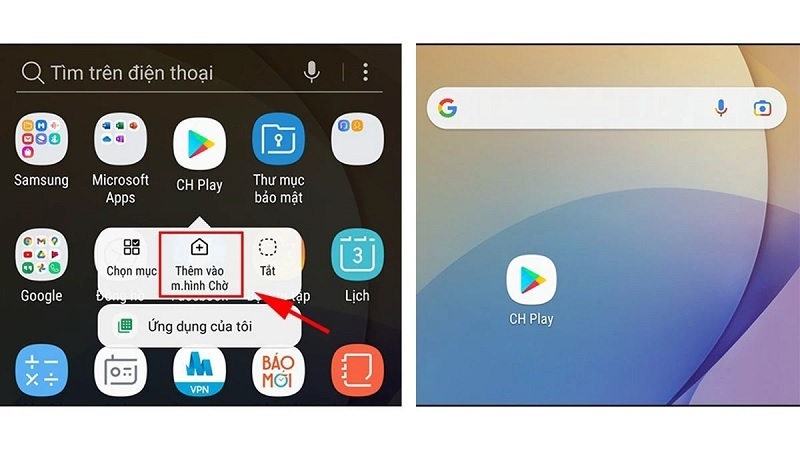
Chỉ với vài thao tác đơn giản như trên là bạn đã thực hiện cách đưa ứng dụng ra màn hình điện thoại android thành công.
Dùng phím chức năng trên điện thoại
Bên cạnh thao tác kéo thả như trên, các bạn cũng có thể sử dụng đến phím đã có sẵn trên điện thoại. Khi bạn chỉ cần lướt sang để truy cập vào mục thư viện trên điện thoại. Sau đó, bạn chọn vào ứng dụng muốn đưa ra ngoài màn hình. Tiếp theo, bạn dùng ngón tay nhấn giữ vào ứng dụng đó khoảng 3 giây đến khi có menu hiển thị là được. Cuối cùng, bạn nhấn vào tùy chọn Thêm vào màn hình chờ là xong.
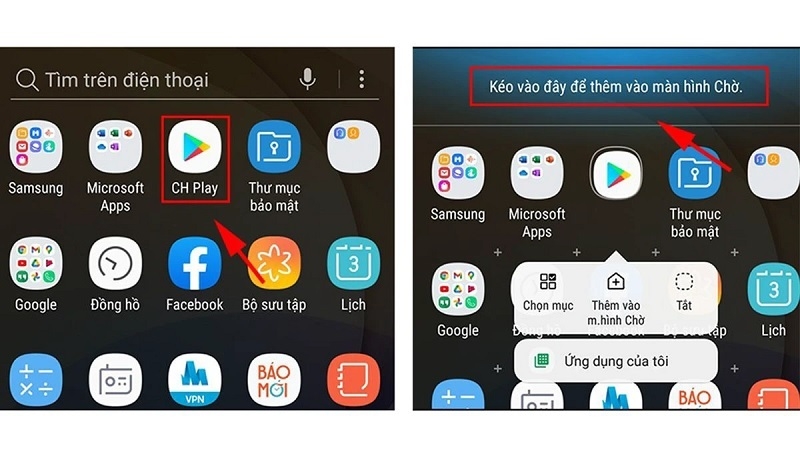 Vậy là bạn đã thấy ứng dụng xuất hiện tại giao diện màn hình chính của điện thoại.
Vậy là bạn đã thấy ứng dụng xuất hiện tại giao diện màn hình chính của điện thoại.
Xem thêm Những cách khắc phục mạng EDGE trên iPhone hiệu quả nhất
Xem thêm Mẹo sửa lỗi iPhone tự giảm độ sáng màn hình cực hay
Xem thêm Cách tắt trung tâm điều khiển ở màn hình khóa iPhone nhanh nhất
Cách đưa ứng dụng ra màn hình điện thoại iPhone
Đối với trường hợp bạn đang sử dụng điện thoại iPhone, bạn cũng có thể đưa ứng dụng ra màn hình theo 2 cách như sau:
Dùng thao tác nhấn giữ
Bước 1: Tại màn hình chính điện thoại, bạn lướt màn hình từ phải sang trái để cửa sổ Thư viện ứng dụng hiển thị. Lúc này, bạn nhập vào thanh tìm kiếm tên của ứng dụng bạn muốn đưa ra màn hình điện thoại.
Bước 2: Khi ứng dụng hiển thị, bạn nhấn giữ vào biểu tượng ứng dụng khoảng 3 giây rồi di chuyển đến cửa sổ bạn muốn.
Bước 3: Cho đến khi đã di chuyển ứng dụng đến vị trí mong muốn, bạn hãy thả tay ra để hoàn tất.
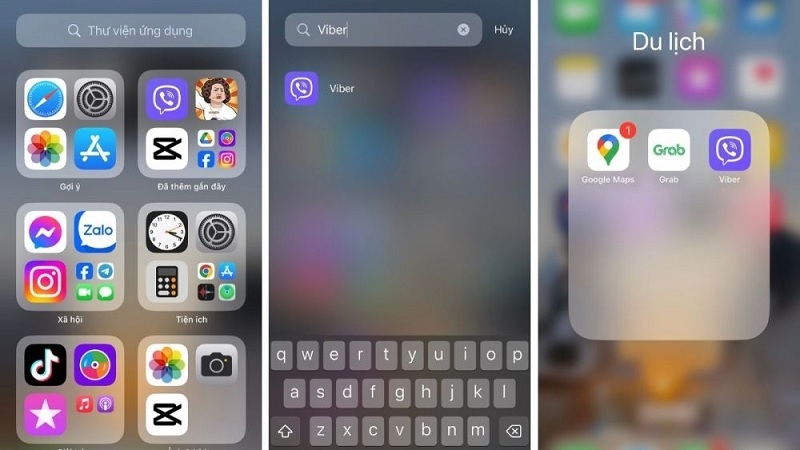
Dùng mục có sẵn trên thiết bị
Bước 1: Cũng tương tự như trên, bạn vuốt màn hình chính từ phải sang trái để cửa sổ Thư viện ứng dụng được hiển thị. Sau đó, bạn nhập tên ứng dụng mà bạn cần đưa ra màn hình điện thoại.
Bước 2: Cho đến khi ứng dụng xuất hiện, bạn nhấn giữ vào biểu tượng ứng dụng đó trong thời gian khoảng 3 giây. Lúc này, menu mới với những tùy chọn sẽ hiển thị. Bạn hãy nhấn vào tùy chọn Thêm vào màn hình chính.
Bước 3: Cuối cùng, bạn hãy di chuyển để sắp xếp biểu tượng ứng dụng đến vị trí mà bạn muốn là xong.
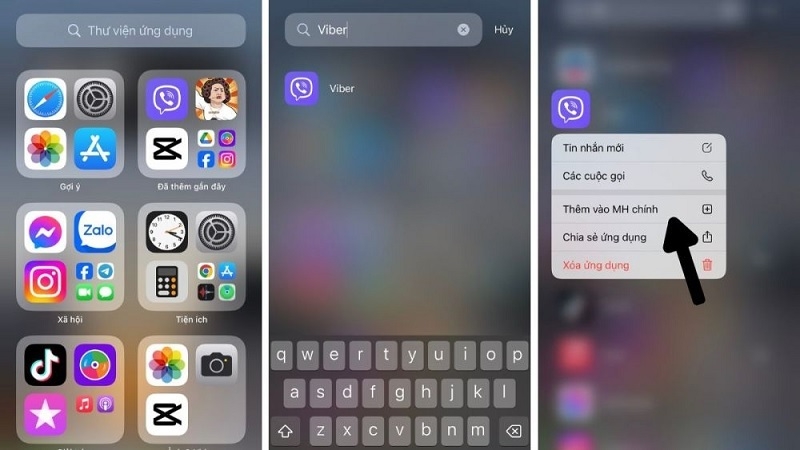
Vừa rồi là cách đưa ứng dụng ra màn hình điện thoại Android và iPhone đơn giản nhất mà Techcare Đà Nẵng đã hướng dẫn chi tiết đến các bạn. Hãy tham khảo và áp dụng ngay nhé! Chúc các bạn thực hiện thành công!


